Описание гайда
В этом гайде вы найдете способы решения проблемы, когда не удается войти или запустить КС:ГО в Стиме, и когда при попытке запуска этой игры вы получаете сообщение с ошибкой вида: «Не удалось запустить Counter Strike: Global Offensive: Доступ запрещен. (0x5)».
Способы исправления ошибки FaceIt 0x5
Если при запуске игры КС:ГО вы получаете сообщение вида: «Не удалось запустить процесс Counter-Strike: Global Offensive — Доступ запрещен (0x5)», то чтобы исправить эту проблему, воспользуйтесь одним из следующих решений.
Перезагрузка компьютера
Самое простое, что вы можете попробовать сделать для решения невозможности зайти в КС:ГО — перезапустите ваш компьютер и попробуйте запустить игру заново.
Запуск от имени администратора
Попробуйте запустить игру Counter-Strike: Global Offensive и само приложение Steam от имени администратора.
Также убедитесь, что для вашего пользователя в Виндовс доступны эти самые права администратора. Такая проблема может возникнуть, например, если за одним ПК работает несколько человек и создано несколько профилей.
Отключение дублирующих процессов
Нажмите следующую комбинацию клавиш на клавиатуре: «CTRL + SHIFT + ESC», то есть запустите диспетчер задач.
Далее, перед тем, как в очередной раз пробовать запускать игру Контр Страйк: Глобал Оффенсив, завершите работу античита FaceIt и самой игры (если такие процессы вам удастся обнаружить). После чего попробуйте запустить игру вновь.
То есть проблема с невозможностью запуска КС:ГО и античита ФейсИт может быть связана с тем, что были запущены дублирующие процессы, когда несколько раз и быстро нажималась кнопка запуска игры.
Проверка целостности файлов
Попробуйте запустить процесс проверки целостности файлов в Steam. Для этого нажмите в Стиме правой кнопкой мыши по игре CS:GO — Выберите «Свойства…» — «Локальные файлы» — «Проверить целостность файлов игры…».
Произведите повторную установку FaceIt, Стима и CS:GO
Перед тем, как приступить к более сложным вариантам решения проблемы, связанной с отсутствием доступа (ошибка 0x5) к игре CS:GO, попробуйте полностью удалить программу FaceIt, после чего перезапустить ПК, и установить новую последнюю версию этого античит ПО с официального сайта.
Перед тем, как ФейсИт античит будет установлен вновь, можете выполнить очистку своего компьютера от мусора через различное ПО (к примеру, CCleaner).
Некоторые игроки указывают на тот момент, что устанавливать этот софт необходимо на другой (или на тот же) жесткий диск, где у вас установлена игра Контр Страйк: Глобал Оффенсив.
Если просто переустановка и обновление с нуля ПО FaceIt вам не помогла, то попробуйте повторить все данные действия, но уже с самим приложением Steam и игрой Counter-Strike: Global Offensive, то есть удалите и установите их заново.
Обновление Windows и драйверов
На многих игровых ресурсах предлагается выполнить обновление ОС Windows до последней актуальной версии и драйверов (той же видеокарты или DirectX).
Обратитесь в поддержку ФейсИт
Если ничего из списка выше вам не помогло, то для решения проблемы с появлением ошибки вида: «Failed to start process for Counter-Strike: Global Offensive, CS:GO: Access is denied (0x5)», попробуйте обратиться в поддержку самого античита FaceIt по этой ссылке.
Автор гайда: Yvid.
Содержание
- CS:GO не запускается с античитом от Faceit [РЕШЕНО]
- Ошибка античита. Проблема, не запускается, не работает
- Не удалось запустить процесс Counter-Strike: Global Offensive — Доступ запрещен (0x5)
- Описание гайда
- Способы исправления ошибки FaceIt 0x5
- Перезагрузка компьютера
- Запуск от имени администратора
- Отключение дублирующих процессов
- Проверка целостности файлов
- Произведите повторную установку FaceIt, Стима и CS:GO
- Обновление Windows и драйверов
- Обратитесь в поддержку ФейсИт
- Ошибка античита. Проблема, не запускается, не работает
- Почему фейсит античит выдает ошибку: решено
- Расскажем что делать если античит фейсит выдает ошибку «Не удаётся найти указанный…
- Запрещенный драйвер
- Инсайдерские сборки Windows 10
- NVIDIA ShadowPlay не работает
- Игра не запускается
- Система устарела или пропущены важные обновления Windows/Your system is out of date you are missing important Windows updates
- Предупреждение: Система не была исправлена из-за критических уязвимостей безопасности. Текст ошибки по-английски: Windows/Warning: your system hasn’t been patched against critical Windows security vulnerabilities/
- FPS падает/тормозит при использовании мыши, клавиатуры
- AutoHotkey is forbidden, please close it and restart FACEIT
- Выбран некорректный графический процессор на ноутбуках с двумя графическими процессорами
- Нужно активировать NX в BIOS компьютера
- Ошибка проверки цифровой подписи
- Для запуска FACEIT AC необходимо включить Kernel Patch Protection»
- Неверныйи или некорректный сертификат
- Сбой при проверке обновлений
- Клиент закрывается через несколько секунд после запуска или не запускается/вылетает с ошибкой.
- Синий экран фейсит античит
- Сообщить о проблеме
CS:GO не запускается с античитом от Faceit [РЕШЕНО]
06 Nov 2019 в 09:39
![]()
06 Nov 2019 в 09:39 #1
![]()
06 Nov 2019 в 19:35 #2
![]()
07 Nov 2019 в 10:27 #3
Какая у тебя виндовс? Если 7рка то все печально друг. Если 10 то просто обнови ее, ниже будет ссылка на фейсит сайт там и скачай последнее обновление. У меня были постоянно проблемы с античитом из за 7рки со старым ядром, даже обновления не спасали. Да и переустанови античит, он тоже обновляется.
Ссылка
![]()
12 Nov 2019 в 12:29 #4
долил обновления виндовс все стало ок. ПРОБЛЕМА РЕШЕНА!!
![]()

15 Jan 2020 в 17:53 #6
долил обновления виндовс все стало ок. ПРОБЛЕМА РЕШЕНА!!
![]()
15 Jan 2020 в 18:03 #7
как ты доливал обновление
Просто сборку обновил, наверное. 1909 самая новая вроде
![]()

15 Jan 2020 в 18:05 #8
Какая у тебя виндовс? Если 7рка то все печально друг. Если 10 то просто обнови ее, ниже будет ссылка на фейсит сайт там и скачай последнее обновление. У меня были постоянно проблемы с античитом из за 7рки со старым ядром, даже обновления не спасали. Да и переустанови античит, он тоже обновляется.
Ссылка
у меня семерка, все работает как часики, где печаль искать?
Источник
Ошибка античита. Проблема, не запускается, не работает

FACEIT Anti-cheat — это клиент-серверная система, предназначенная для обнаружения игроков, которые используют признанные взломы, читы, программное обеспечение, для получения несправедливого преимущества в игре. Античит доступен только для Windows 8.1 и 10 только в 64-битной версии. Платформа не поддерживает античит для Linux и Mac.
Если на вашем компьютере было запрещенное ПО, то бан снят не будет, даже если вы по ошибке забыли его выключить или оно было установлено на вашем компьютере кем-то другим. Если вы уверены, что на вашем компьютере никогда не было запрещенного программного обеспечения, то есть смысл обратиться в поддержку, создав тикет о своей ситуации.
You need to have the Anti-cheat client running to connect ( Для подключения должен быть запущен клиент анти-чит )
AutoHotkey is forbidden, please close it and restart FACEIT AC ( AutoHotkey запрещен, закройте его и перезапустите античит )
AutoHotkey не совместим с клиентом. Вам нужно закрыть AutoHotkey и программы, которые могли быть им скомпилированы, например:
Затем перезапустить клиент.
The service cannot be started ( Служба не может быть запущена )

Пользователь отключит античит. Нужно вручную в службах Windows и вернуть службу FACEIT.
The driver or UNC share you selected does not exist ( Выбранный вами драйвер или общий ресурс UNC не существует )
Возможно вы удалили античит не через установку/удалением программ, а просто файловым менеджером и заново установили. Возможно удалены отдельные файлы папки клиента. Нужно удалить раздел реестра: HKEY_LOCAL_MACHINESOFTWAREMicrosoftWindowsCurrentVersionUninstall<086d343f-8e78-4afc-81ac-d6d414afd8ac>_is1
Service has been stopped ( Сервис остановлен )
Если у вас возникла эта проблема, выключите режим отладки системы, выполнив следующие действия:
Это должно позволить клиенту запускаться без сбоев.
Forbidden driver ( Запрещенный драйвер)
Клиент анти-чит блокирует работу некоторых драйверов и систем мониторинга/управления оборудованием. Такое ПО может быть уязвимым с точки зрения безопасности, поэтому рекомендуется удалить его. Иногда помогает обновление драйверов или подобного ПО. После этой ошибки и блокировки драйвера, можно попробовать перезагрузить компьютер, э то заблокирует драйвер и возможно позволит вам запустить Anti-Cheat.
Failed to load the launcher DLL (не удалось загрузить библиотеку DLL)
Эта ошибка происходит из-за некорректных обновлений Windows, которые повреждают некоторые ключи реестра. Для исправления,выполните следующие действия:
You need to have Kernel Patch Protection enabled to launch FACEIT AC ( Для запуска FACEIT AC необходимо включить защиту ядра от исправлений )
Error verifying digital signature. Make sure your system’s root certificates are up to date ( Ошибка проверки цифровой подписи. Убедитесь, что корневые сертификаты вашей системы актуальны )
Корневые сертификатывашей ОС повреждены или устарели. Исправить ситуацию может загрузка необходимых обновлений с официального сайта microsoft.
You need to enable the NX/Execute Disable bit in your computer BIOS (Вам нужно включить бит NX / Execute Disable в BIOS вашего компьютера)
Перезагрузите компьютер, чтобы войти в меню настройки BIOS (нажмите F2 или DEL), найдите параметр «NX Bit», «Execute Disable bit» или «XD bit» и проверьте включен ли он.
Warning: your system hasn’t been patched against critical Windows security vulnerabilities ( Предупреждение: ваша система не защищена от критических уязвимостей безопасности Windows )
Скорее всего вы используете старую версию Windows 7 и нужно установить все последние обновления безопасности. Для установки обновлений подойдет только оригинальная ОС. Вот обновления для различных версий Windows :
FACEIT Anti-cheat клиент полностью совместим с последней версией OBS. Если вы испытываете трудности в работе с захватом экрана OBS убедитесь, что используете последнюю версию. OBS может работать с разными настройками захвата, например захват окна, захват изображения и захват игры. Чтобы он работал с нашим Античитом, убедитесь, что выбран захват игры.
Проблемы ноутбуков с двумя видеокартами
Иногда при использовании античита на ноутбуках с дискретным видеоадаптером, игра может запускаться не на той видеокарте (интегрированной). Чтобы решить проблему нужно принудительное включение нужной видаекарты ( Nvidia / AMD вместо графического процессора Intel ) через панель управлением дискретной видеокартой.
Падение FPS, лаги и заикания при использовании мыши и / или клавиатуры
Синий экран с указанием FACEIT.sys
Сбои системы могут иметь несколько причин, в том числе:
Failed to check for updates ( Не удалось проверить наличие обновлений )
Если у вас строгие настройки брандмауэра, убедитесь, что порт 6789 открыт для TCP. Также рекомендуется убедиться, что если у вас есть антивирус, что клиенту предоставлено исключение, чтобы он мог правильно работать в вашей системе.
FACEIT Anti-cheat защищает игру и блокирует некоторые файлы, которые рассматриваются как подозрительные при попытке загрузки в игру. Если игра работает правильно, то вы можете просто проигнорировать это сообщение. Если это не позволяет запустить игру, то некоторые из файлов Windows или файлы видеодрайвера могут быть изменены и / или повреждены. Пожалуйста, попробуйте следующие решения:
Клиент падает через несколько секунд после запуска или клиент не запускается
Это должно позволить клиенту запускаться без сбоев.
Если у вас возникнут дополнительные вопросы по работе анти-чит клиента, рекомендуется обращаться в поддержку за квалифицированной помощью специалистов.
Источник
Не удалось запустить процесс Counter-Strike: Global Offensive — Доступ запрещен (0x5)

Описание гайда
В этом гайде вы найдете способы решения проблемы, когда не удается войти или запустить КС:ГО в Стиме, и когда при попытке запуска этой игры вы получаете сообщение с ошибкой вида: «Не удалось запустить Counter Strike: Global Offensive: Доступ запрещен. (0x5)».
Способы исправления ошибки FaceIt 0x5
Если при запуске игры КС:ГО вы получаете сообщение вида: «Не удалось запустить процесс Counter-Strike: Global Offensive — Доступ запрещен (0x5)», то чтобы исправить эту проблему, воспользуйтесь одним из следующих решений.
Перезагрузка компьютера
Самое простое, что вы можете попробовать сделать для решения невозможности зайти в КС:ГО — перезапустите ваш компьютер и попробуйте запустить игру заново.
Запуск от имени администратора
Попробуйте запустить игру Counter-Strike: Global Offensive и само приложение Steam от имени администратора.
Также убедитесь, что для вашего пользователя в Виндовс доступны эти самые права администратора. Такая проблема может возникнуть, например, если за одним ПК работает несколько человек и создано несколько профилей.
Отключение дублирующих процессов
Нажмите следующую комбинацию клавиш на клавиатуре: «CTRL + SHIFT + ESC», то есть запустите диспетчер задач.
Далее, перед тем, как в очередной раз пробовать запускать игру Контр Страйк: Глобал Оффенсив, завершите работу античита FaceIt и самой игры (если такие процессы вам удастся обнаружить). После чего попробуйте запустить игру вновь.
То есть проблема с невозможностью запуска КС:ГО и античита ФейсИт может быть связана с тем, что были запущены дублирующие процессы, когда несколько раз и быстро нажималась кнопка запуска игры.
Проверка целостности файлов
Попробуйте запустить процесс проверки целостности файлов в Steam. Для этого нажмите в Стиме правой кнопкой мыши по игре CS:GO — Выберите «Свойства…» — «Локальные файлы» — «Проверить целостность файлов игры…».
Произведите повторную установку FaceIt, Стима и CS:GO
Перед тем, как приступить к более сложным вариантам решения проблемы, связанной с отсутствием доступа (ошибка 0x5) к игре CS:GO, попробуйте полностью удалить программу FaceIt, после чего перезапустить ПК, и установить новую последнюю версию этого античит ПО с официального сайта.
Перед тем, как ФейсИт античит будет установлен вновь, можете выполнить очистку своего компьютера от мусора через различное ПО (к примеру, CCleaner).
Некоторые игроки указывают на тот момент, что устанавливать этот софт необходимо на другой (или на тот же) жесткий диск, где у вас установлена игра Контр Страйк: Глобал Оффенсив.
Если просто переустановка и обновление с нуля ПО FaceIt вам не помогла, то попробуйте повторить все данные действия, но уже с самим приложением Steam и игрой Counter-Strike: Global Offensive, то есть удалите и установите их заново.
Обновление Windows и драйверов
На многих игровых ресурсах предлагается выполнить обновление ОС Windows до последней актуальной версии и драйверов (той же видеокарты или DirectX).
Обратитесь в поддержку ФейсИт
Если ничего из списка выше вам не помогло, то для решения проблемы с появлением ошибки вида: «Failed to start process for Counter-Strike: Global Offensive, CS:GO: Access is denied (0x5)», попробуйте обратиться в поддержку самого античита FaceIt по этой ссылке.
Источник
Ошибка античита. Проблема, не запускается, не работает

FACEIT Anti-cheat — это клиент-серверная система, предназначенная для обнаружения игроков, которые используют признанные взломы, читы, программное обеспечение, для получения несправедливого преимущества в игре. Античит доступен только для Windows 8.1 и 10 только в 64-битной версии. Платформа не поддерживает античит для Linux и Mac.
Если на вашем компьютере было запрещенное ПО, то бан снят не будет, даже если вы по ошибке забыли его выключить или оно было установлено на вашем компьютере кем-то другим. Если вы уверены, что на вашем компьютере никогда не было запрещенного программного обеспечения, то есть смысл обратиться в поддержку, создав тикет о своей ситуации.
You need to have the Anti-cheat client running to connect ( Для подключения должен быть запущен клиент анти-чит )
AutoHotkey is forbidden, please close it and restart FACEIT AC ( AutoHotkey запрещен, закройте его и перезапустите античит )
AutoHotkey не совместим с клиентом. Вам нужно закрыть AutoHotkey и программы, которые могли быть им скомпилированы, например:
Затем перезапустить клиент.
The service cannot be started ( Служба не может быть запущена )

Пользователь отключит античит. Нужно вручную в службах Windows и вернуть службу FACEIT.
The driver or UNC share you selected does not exist ( Выбранный вами драйвер или общий ресурс UNC не существует )
Возможно вы удалили античит не через установку/удалением программ, а просто файловым менеджером и заново установили. Возможно удалены отдельные файлы папки клиента. Нужно удалить раздел реестра: HKEY_LOCAL_MACHINESOFTWAREMicrosoftWindowsCurrentVersionUninstall<086d343f-8e78-4afc-81ac-d6d414afd8ac>_is1
Service has been stopped ( Сервис остановлен )
Если у вас возникла эта проблема, выключите режим отладки системы, выполнив следующие действия:
Это должно позволить клиенту запускаться без сбоев.
Forbidden driver ( Запрещенный драйвер)
Клиент анти-чит блокирует работу некоторых драйверов и систем мониторинга/управления оборудованием. Такое ПО может быть уязвимым с точки зрения безопасности, поэтому рекомендуется удалить его. Иногда помогает обновление драйверов или подобного ПО. После этой ошибки и блокировки драйвера, можно попробовать перезагрузить компьютер, э то заблокирует драйвер и возможно позволит вам запустить Anti-Cheat.
Failed to load the launcher DLL (не удалось загрузить библиотеку DLL)
Эта ошибка происходит из-за некорректных обновлений Windows, которые повреждают некоторые ключи реестра. Для исправления,выполните следующие действия:
You need to have Kernel Patch Protection enabled to launch FACEIT AC ( Для запуска FACEIT AC необходимо включить защиту ядра от исправлений )
Error verifying digital signature. Make sure your system’s root certificates are up to date ( Ошибка проверки цифровой подписи. Убедитесь, что корневые сертификаты вашей системы актуальны )
Корневые сертификатывашей ОС повреждены или устарели. Исправить ситуацию может загрузка необходимых обновлений с официального сайта microsoft.
You need to enable the NX/Execute Disable bit in your computer BIOS (Вам нужно включить бит NX / Execute Disable в BIOS вашего компьютера)
Перезагрузите компьютер, чтобы войти в меню настройки BIOS (нажмите F2 или DEL), найдите параметр «NX Bit», «Execute Disable bit» или «XD bit» и проверьте включен ли он.
Warning: your system hasn’t been patched against critical Windows security vulnerabilities ( Предупреждение: ваша система не защищена от критических уязвимостей безопасности Windows )
Скорее всего вы используете старую версию Windows 7 и нужно установить все последние обновления безопасности. Для установки обновлений подойдет только оригинальная ОС. Вот обновления для различных версий Windows :
FACEIT Anti-cheat клиент полностью совместим с последней версией OBS. Если вы испытываете трудности в работе с захватом экрана OBS убедитесь, что используете последнюю версию. OBS может работать с разными настройками захвата, например захват окна, захват изображения и захват игры. Чтобы он работал с нашим Античитом, убедитесь, что выбран захват игры.
Проблемы ноутбуков с двумя видеокартами
Иногда при использовании античита на ноутбуках с дискретным видеоадаптером, игра может запускаться не на той видеокарте (интегрированной). Чтобы решить проблему нужно принудительное включение нужной видаекарты ( Nvidia / AMD вместо графического процессора Intel ) через панель управлением дискретной видеокартой.
Падение FPS, лаги и заикания при использовании мыши и / или клавиатуры
Синий экран с указанием FACEIT.sys
Сбои системы могут иметь несколько причин, в том числе:
Failed to check for updates ( Не удалось проверить наличие обновлений )
Если у вас строгие настройки брандмауэра, убедитесь, что порт 6789 открыт для TCP. Также рекомендуется убедиться, что если у вас есть антивирус, что клиенту предоставлено исключение, чтобы он мог правильно работать в вашей системе.
FACEIT Anti-cheat защищает игру и блокирует некоторые файлы, которые рассматриваются как подозрительные при попытке загрузки в игру. Если игра работает правильно, то вы можете просто проигнорировать это сообщение. Если это не позволяет запустить игру, то некоторые из файлов Windows или файлы видеодрайвера могут быть изменены и / или повреждены. Пожалуйста, попробуйте следующие решения:
Клиент падает через несколько секунд после запуска или клиент не запускается
Это должно позволить клиенту запускаться без сбоев.
Если у вас возникнут дополнительные вопросы по работе анти-чит клиента, рекомендуется обращаться в поддержку за квалифицированной помощью специалистов.
Источник
Почему фейсит античит выдает ошибку: решено
Расскажем что делать если античит фейсит выдает ошибку «Не удаётся найти указанный…
Сказать по какой причине и почему фейсит античит выдает ошибку бывает непросто. Мир Доступа собрал все возможные ошибки и попытался найти для них решения. Прочитав этот материал от начала до конца устранить любые ошибки античит не составит труда.
Запрещенный драйвер
FACEIT Anti-Cheat блокирует определенные драйверы, которые содержат известные уязвимости безопасности.
Некоторые из используемых драйверов могут быть установлены программным обеспечением для мониторинга и управления оборудованием (материнская плата, графический процессор). Античит не поддерживает эти драйверы, так как они обычно используются читами и другими вредоносным программным обеспечением
Мы рекомендуем проблемные эти драйверы с компьютера, чтобы обеспечить его безопасность. Если не удаётся запустить фейсит античит из-за ошибки «Запрещенный драйвер» нужно удалить проблемное ПО и перезагрузить компьютер.
Инсайдерские сборки Windows 10
Мир Доступа не может гарантировать, что античит будет правильно работать со сборками Windows 10 Insider. Они могут вызвать такие проблемы, как невозможность запуска приложения или случайные сбои (включая синие экраны).
Если используется одна из инсайдерских сборок Windows 10 нужно перейти на стабильную версию Windows 10 — gпосле этого проблема с запуском, скорее всего, будет решена.
NVIDIA ShadowPlay не работает
NVIDIA ShadowPlay больше не поддерживается в случаях когда фейсит античит работает с самыми последними драйверами NVIDIA. NVIDIA знает об этой проблеме и работает над её решением. Пока что единственное решение — вернуть драйверы на GeForce 442.74.
Игра не запускается
Наиболее распространенная причина — блокируемый файл, который конфликтует с Античитом. Вы можете проверить ваш service.log и посмотреть, есть ли в нём заблокированные файлы. Также часто античит не запускается когда были изменены или повреждены некоторые файлы Windows. Нужно попробовать следующие решения:
Есть и более серьезные ошибки с античитом. О них — далее.
Система устарела или пропущены важные обновления Windows/Your system is out of date you are missing important Windows updates
Предупреждение: Система не была исправлена из-за критических уязвимостей безопасности. Текст ошибки по-английски: Windows/Warning: your system hasn’t been patched against critical Windows security vulnerabilities/
Первая ошибка свидетельствует о том, что используемая версия Windows 7 является устаревшей — она не подходит для того, чтобы подписать код sha2. Последнее обстоятельство создаёт ошибку для всех новых драйверов Microsoft. Обойти данный сбой довольно сложно — иногда помогает установка всех рекомендуемых обновлений в Центре обновлений Windows. Установив их все проблема почему фейсит античит выдает ошибку может быть решена.
Если обновление Windows установить вручную не удалось можно сделать это по прямым ссылкам:
Известно, что многие геймеры используют пиратские копии Windows — обновление не устанавливается именно по этой причине. Только купив лицензию Windows можно решить ошибку Your system is out of date you are missing important Windows.
FPS падает/тормозит при использовании мыши, клавиатуры
Такое поведение вызвано блокировкой AC-файла — этот файл постоянно пробует погрузиться в игру. Из-за этого происходит падение фпс и начинаются тормоза. Файл service.log, который находится в коневой папке с фейсит античит, содержит всю информацию о файле, который был заблокирован.
Эта проблема чаще всего вызывается некорректными обновлениями Windows, которые повредили некоторые ключи реестра, необходимые для стабильной работы операционной системы. Перед тем как вмешиваться в реестр, необходимо сделать его резервную копию. Вопрос почему фейсит античит выдает ошибку решается следующими действиями:
Далее — разберем наиболее несложные ошибки античит.
AutoHotkey is forbidden, please close it and restart FACEIT
Здесь всё просто — AutoHotkey запрещен. Его нужно завершить и перезапустить фейсит античит.
Выбран некорректный графический процессор на ноутбуках с двумя графическими процессорами
Если в игре выбран некорректный процессор видеокарты, то это приведет к снижению производительности. Изменить графический процессор можно через панель с Nvidia/AMD.
Следует убедиться в том, что видеокарты/их процессоры соответствуют друг другу — как в самой игре, так и в административных панелях видеокарты.
Нужно активировать NX в BIOS компьютера
Часто ответом почему фейсит античит выдает ошибку служат некорректные настройки BIOS. Нужно перезагрузить компьютер — вовремя загрузки нажать клавишу F2 или DEL, чтобы попасть в меню настроек BIOS. В BIOS нужно найти параметр под названием «NX Bit», он также может называться «Execute Disable bit» или «XD bit». Его необходимо активировать и перезагрузить компьютер.
Ошибка проверки цифровой подписи
Для запуска FACEIT AC необходимо включить Kernel Patch Protection»
Если появляется эта ошибка значит пользователь отключил патч Kernel Protection или PatchGuard — этот патч является одной из составляющих безопасности системы Windows. Пиратские версии Windows сами имеют взломанное ядро и ошибка появляется именно по этой причине. Единственное решение — приобрести и установить лицензионною копию Windows. Также возможно, что система заражена руткитом.
Неверныйи или некорректный сертификат
Если возникает эта ошибка значит пользователь не использует фейсит античит или пытается подключиться, используя некорректный аккаунт Steam. Также ошибка Некорректный сертификат может появиться, когда игра запускается в обход Steam, другими словами — когда ярлык главного файла находится в папке вместе с игрой. Нужно запустить ярлык сразу через Steam.
Сбой при проверке обновлений
Если в системе установлен особо подозрительный брандмауэр, который привык проверять каждого и с которым очень сложно договориться, нужно проверить открыт ли 6789 порт. Последний должен быть открыт и для TCP. В антивирусе/брандмауэре также добавляем фейсит античит в список исключений.
Клиент закрывается через несколько секунд после запуска или не запускается/вылетает с ошибкой.
Иногда сказать почему фейсит античит выдает ошибку можно проанализировав Контроль учетных записей. Чтобы получить к нему доступ нужно выполнить следующие действия:
Синий экран фейсит античит
Избавиться от синего экрана помогут несколько рекомендаций.
Если компьютер разогнан нужно вернуть характеристики к первоначальным значениям. Когда синий экран мешает запуску системы — переходим в безопасный режим и открываем директорию C:/Windows/System32/drivers — просто удаляем файл FACEIT.sys
В случае, если ошибки не были обнаружены нужно писать в поддержку фейсит античит.
Сообщить о проблеме
Если решить проблему не удалось нужно создать тикет с максимально подробным описанием ошибки. Так решается проблема почему фейсит античит выдает ошибку.
Если данная статья была для Вас полезна, пожалуйста, поддержите наш сайт!
Источник
Содержание
- Как исправить “Не удалось запустить игру” в Steam?
- Как исправить Не удалось запустить игру в Steam?
- Запуск Steam от имени Администратора
- Удаление папки AppCache
- Несовместимость с операционной системой
- Проверка целостности кэша
- Полный сброс настроек Steam
- Смена языка клиента Steam
- Отказ от Бета-тестирования
- Смена директории для установки игр
- Смена региона загрузки
- FATAL ERROR: Failed to connect with local Steam Client process — что делать?
- Что делать для решения ошибки FATAL ERROR в игре КС ГО
- Проверка файлов Стим при ошибке «FATAL ERROR Failed to connect with local Steam Client process»
- Установка необходимых компонентов для CS:GO
- Проверка ПК на вирусы при возникновении уведомления «FATAL ERROR» в Steam
- Видео-инструкция
- Ошибка службы Steam при запуске: как исправить?
- Запуск от имени администратора
- Автоматический запуск
- Проблема с антивирусом
- Восстановление службы
- Восстановление системных данных
Случалось ли с вами такое, что какая-нибудь игра в Steam попросту отказывалась запускаться? Определенно да, ведь в таком бы случае вы бы сюда не зашли. Вероятней всего, вы пытались запустить игрушку, но вместо привычного экрана загрузки на вашем мониторе появилось окно, в котором говориться следующее:
Не удалось запустить игру (неизвестная ошибка).
Подробности на сайте службы поддержки Steam.
Итак, что же эта ошибка вообще может означать? На самом деле это может означать практически что угодно, так как Steam буквально вам сообщает о том, что произошла неизвестная ошибка. Именно поэтому причин этой ошибки может быть просто невероятный список.
В этой статье мы рассмотрим большинство возможных причин ошибки Не удалось запустить игру в Steam, а также методы, которые помогут вам избавиться от этой проблемы. Приготовьтесь, ибо список получится довольно-таки длинный. Делить статью на два списка мы не будем, ибо из-за этого она выйдет довольно “грязной”.
Все нижеуказанные методы были испробованы различными пользователями в сети, но это не означает, что первый из них сразу же сработает для вас. Тут будет представлено около десятка различных способов решения ошибки Не удалось запустить игру в Steam.
Как исправить Не удалось запустить игру в Steam?

Запуск Steam от имени Администратора
Самый первый и простой совет в этой статье – попробуйте запустить ваш клиент Steam от имени Администратора. Возможно, что повышение прав позволит вам запустить ту игру, которую вы хотели. Также это может помочь в том случае, если возникли проблемы с игрой, для которой вы загружали вышедшее обновление. Попробуйте запустить клиент через Администратора и проверьте, исчезла ли ошибка Не удалось запустить игру в Steam.
Удаление папки AppCache
Следующий метод также можно применять в том случае, если у вас не запускается игра, для которой вы устанавливали обновление. В этой папке, как уже можно было понять, храниться кэш для клиента Steam. Эта папка используется для получения быстрого доступа к различной информации или файлам. И поэтому при удалении файлов из папки AppCache приведет к сбросу некоторых процессов. Пройдите в директорию /Steam/appcache и удалите все папки и файлы, которые будут находиться там. Затем снова попробуйте запустить какую-то игру и проверьте, присутствует ли еще ошибка Не удалось запустить игру в Steam.
Несовместимость с операционной системой
Если вы впервые запускаете игру и сталкиваетесь с этой ошибкой, то вы должны проверить совместимость вашей операционной системы с этой игрой. Как вы можете знать, в настоящее время практически все игры работают только лишь на операционных системах с 64-битной архитектурой. Поэтому посмотрите в системные требования игры и убедитесь, что разрядность вашей системы соответствует им. Советовать тут можно только лишь установку 64-битной ОС, так как другого способа запустить 64-битное приложение невозможно. Тем более, что оставаться на сегодняшнее время на 32-битной системе просто нет смысла.
Проверка целостности кэша
Пожалуй самый очевидный совет при проблеме с ошибкой не удалось запустить игру в Steam – это проверка целостности кэша. Многие очень даже зря недооценивают эту функцию, а ведь она помогает исправить очень множество проблем. При запуске игры вам показали сообщение, в котором указано, что возникла неизвестная ошибка. Возможно, что проблема основана на поврежденных или отсутствующих файлах игры, что и приводит к появлению ошибки Не удалось запустить игру в Steam. Для проверки целостности кэша сделайте следующее:
- Зайдите в свою библиотеку Steam.
- Найдите в ней ту игру, которую вы запускали ранее и получили ошибку Не удалось запустить игру в Steam.
- Нажмите на ее правой кнопкой мыши на нее и выберите из контекстного меню пункт “Свойства”.
- Перейдите во вкладку “Локальные файлы”.
- Нажмите на кнопку “Проверить целостность кэша…”
- Вот и все. Осталось дождаться окончания проверки. Время проверки пропорционально размерам игры, т.е. чем больше весит игра, тем дольше она будет проходить проверку. По окончании проверки вам выдадут сводку, в которой будет написано количество файлов не прошедших проверку и уведомление о том, что они будут заново загружены. После выполнения проверки попробуйте запустить игру и проверьте наличие ошибки не удалось запустить игру в Steam.
Полный сброс настроек Steam
Возможно, что ваши проблемы могли возникнуть на почве некорректных настроек клиента Steam, которые были выставлены вашими руками или же после какого-то происшествия в системе. В общем, это не так важно. Важно то, что вы можете попробовать сбросить настройки Steam для проверки этой теории. Делается это очень просто:
- Нажмите комбинацию клавиш Win+R и впишите в окно “Выполнить” команду steam://flushconfig.
- Перед вами появиться окошко с сообщением “Это действие сбросит ваши локальные настройки Steam, и вам придется войти в аккаунт ещё раз. Вы уверены, что хотите продолжить?”
- Нажмите на “Ок”.
После сброса настроек, снова зайдите в клиент и проверьте, осталась ли на месте ошибка Не удалось запустить игру в Steam.
Итак, сейчас мы переходим на территорию методов, которые имеют довольно шаткую репутацию среди пользователей, так как они в половине случаев помогают решить проблему, а в других нет. Но мы все равно решили включить их в этот список, чтобы охватить все возможные решения.
Смена языка клиента Steam
Некоторые пользователи утверждают, что смена языка клиента помогла им преодолеть ошибку Не удалось запустить игру в Steam. Возможно, что ваша проблема как-то завязана на языковом факторе. Для изменения языка Steam сделайте следующее:
- Нажмите на “Steam” в верхней панели клиента.
- Выберите “Настройки”.
- Перейдите во вкладку “Интерфейс”.
- Выберите тот язык интерфейса, которым вы владеете хотя бы базово, предположим, это английский.
- Затем снова попробуйте запустить нужную вам игру и проверьте наличие ошибки Не удалось запустить игру в Steam.
Отказ от Бета-тестирования
Для некоторых игр разработчики проводят различные бета-тестирования контента, который вскоре должен появиться в игре. Вспомните, не вошли ли вы ни в какое бета-тестирование для этой игры? Если да, то, возможно, это и стало причиной появления этой проблемной ситуации. Выйдите из тестирования и попробуйте запустить игру заново. Если вы уже не помните как это сделать, то вот небольшой пример:
- Найдите нужную вам игру в своей библиотеке, нажмите на нее правой кнопкой мыши и выберите “Свойства”.
- Пройдите во вкладку “Бета-версии”.
- Нажмите на ниспадающее меню и выберите “ОТКАЗАТЬСЯ – Выход из всех бета-программ”.
- Затем снова попытайтесь запустить игру и проверить, все еще ли на месте ошибка Не удалось запустить игру в Steam.
Смена директории для установки игр
Еще один способ, который помогает некоторым игрокам с проблемой в виде ошибки Не удалось запустить игру в Steam. В общем, сделайте следующее:
- Снова пройдите в “Настройки”.
- Перейдите во вкладку “Загрузки”.
- Нажмите на кнопку “Папки библиотеки Steam”.
- Затем нажмите кнопку “Добавить папку” и выберите, или создайте, другую папку для ваших игр.
- Потом переустановите игру и попробуйте запустить ее заново.
Смена региона загрузки
Очередной способ, который вроде как работает, если верить сообщениям некоторых игроков в сети. Так или иначе, если ничего из вышеуказанного не сработало, что довольно странно, то испробовать данный способ просто необходимо. Смена региона порой помогает при проблемах с загрузкой различного контента со Steam. Если у вас возникла проблема с запуском игры, для которой вы пытались скачать обновление, то можете попробовать этот метод. Для смены региона загрузки сделайте следующее:
- Пройдите в “Настройки”.
- Перейдите во вкладку “Загрузки”.
- Нажмите на выпадающее меню и выберите какой-нибудь регион, который будет находиться, желательно, в другой стране.
Смените регион пару тройку раз, переустановите игру и посмотрите, исчезла ли ошибка с запуском.
Источник
FATAL ERROR: Failed to connect with local Steam Client process — что делать?
При попытке в очередной раз запустить игру CS:GO многие на своих экрана видят ошибку: «FATAL ERROR Failed to connect with local Steam Client process». Что же делать при этом — вы узнаете из инструкций далее.
Что делать для решения ошибки FATAL ERROR в игре КС ГО
Это достаточно распространённая ошибка, которая решается несколькими способами, включая простые и не очень. Для начала вам нужно просто закрыть все программы, которые сейчас могут быть запущены и перезагрузить свой компьютер. Проверьте, возможно ошибку удалось уже решить.

Если нет, нужно отключить приложения в автозагрузке, которые могут мешать игре работать.
Запуск диспетчера задач выполняется следующим образом:
- В Windows 10 следует нажать ПКМ по панели внизу и выбрать соответствующий пункт. В Windows 7 требуется запустить окно « Выполнить » и записать команду «msconfig». И нажать на вкладку « Автозагрузка »;

Если вы запускаете пиратку без Стима, нужно нажать по иконке игры ПКМ и выбрать « От имени администратора ». Если запускается официальная игра через Steam, то магазин нужно открывать также с повышенными привилегиями.
Проверка файлов Стим при ошибке «FATAL ERROR Failed to connect with local Steam Client process»
Файлы игры могли быть нарушены в результате системного сбоя. Это часто происходит при внезапном обесточивании модулей ПК. Или в результате воздействия другого ПО, вирусов. Чтобы определить, что ошибка в игре появляется по этой причине, нужно выполнить проверку целостности данных в игровом магазине Steam.
Что делать для этого:
- Запускаем клиент магазина или открываем его веб-версию;
- Перейдите в свою библиотеку и выберите игру в списке слева ПКМ, нажав пункт « Свойства »;

Выберите пункт «Свойства» в Стим

При ошибке «FATAL ERROR» данное действие должно помочь устранить её. Также часто рекомендуется полностью удалить игру с компьютера и заново установить. Но пока такие действия выполнять рано. Следует протестировать запуск игры без Steam клиента. Есть ещё другие способы решить данную проблему, о которых вы сейчас узнаете.
Установка необходимых компонентов для CS:GO
Данная игра, как и любая другая требует в компьютере с Windows наличия определённых компонентов, таких как Visual C++, DirectX и др. Ошибка по причине отсутствия их довольно сложно определяема в ПК. Но вы можете сами убедиться в наличие компонента Visual C++ в системе.
Для этого нужно открыть список установленных программ:
- Для всех версий Виндовс это можно сделать следующим образом: нажмите на клавиши WIN+PAUSE и выберите вверху « Панель управления »;
- Далее в перечне параметров выберите пункт « Удаление программ »;

В списке приложений для игры CS:GO должны быть среди установленных Visual C++ 2013 и Visual C++ 2015 ;

Для проверки версии .NET Framework откройте проводник (WIN+E) и в адресной строке введите %windir%Microsoft.NETFramework. Среди установленных должны быть версии 3.5 и 4;

Необходимые компоненты Visual C++ для игры находятся здесь. Их установка и использование бесплатны для всех. Когда они будут установлены, нужно перезагрузить ПК и вновь испытать удачу — запустить лаунчер игры. Не забудьте делать это от имени администратора, тогда ошибка «FATAL ERROR Failed to connect with local Steam Client process» может полностью исчезнуть.
Проверка ПК на вирусы при возникновении уведомления «FATAL ERROR» в Steam
Если до этого момента вам не удалось избавиться от сообщения с ошибкой, значит пора переходить к проверке системы на вирусы. Это можно сделать при помощи антивируса, который установлен в вашем компьютере.
Для Windows 10 проверку можно запустить встроенным средством — при помощи Защитника:
- Нажмите WIN+I и выберите пункт « Безопасность »;
- Слева в меню нужно нажать на « Безопасность Windows » и слева « Открыть службу безопасности »;

Слева нужно выбрать иконку щита и в главном окне кнопку « Быстрая проверка ».

Создатели вирусов пиратского ПО уже научились обходить защитные системы от компании Microsoft, которые встроены в их продукты. Но не удаётся им перехитрить создателей сторонних антивирусов, таких как AVG, Avast, Avira и прочих. Если вы посетите сайты этих разработчиков, то найдёте бесплатные одноразовые утилиты для сканирования своего ПК. Это отличный способ выявить проблемы с защитой и избавиться от вирусов. Обязательно проведите чистку памяти временных файлов на компьютере.
Видео-инструкция
Владелец данного видео рассказал, что делать, чтобы избавиться от ошибки «FATAL ERROR Failed to connect with local Steam Client process» в КС ГО.
Источник
Ошибка службы Steam при запуске: как исправить?

Ошибка службы Steam не дает подключиться к клиенту – вы запускаете приложение, но натыкаетесь лишь на сообщение о проблемах. Попробуем устранить трудности запуска и восстановим работоспособность служебного компонента, который блокирует вход в десктопный клиент.
Запуск от имени администратора
Ошибка службы Стим появляется из-за отсутствия у клиента необходимых разрешений для подключения или выполнения иного действия. Также причиной может стать отсутствие доступа к определенным файлам, нужным для запуска. Случаются и технические неисправности, небольшие программные сбои…
Если у вас появилась ошибка службы Steam, будем решать проблему! Есть несколько действенных способов – первый из них предполагает смену способа запуска и открытие определенных разрешений. Дадим доступ от имени администратора!
- Нажмите на ярлычок приложения правой кнопкой мышки;
- Перейдите к пункту меню «Свойства» ;

- На открывшемся экране найдите вкладку «Совместимость» ;
- Поставьте отметку в строке «Запускать программу от имени администратора»;

- Сохраните внесенные изменения.
Это первый вариант, как исправить ошибку службы Стим – попробуйте заново запустить клиент (можно предварительно перезагрузить компьютер).
Автоматический запуск
Как исправить ошибку службы Стим Windows 10, если включение опции администратора не помогает? Стоит проверить, какие разрешения запуска установлены для клиента – исправим их при необходимости.
- Вызовите командную строку, зажав одновременно клавиши Win+R ;
- Впишите в появившееся окно services.msc и нажмите на кнопку «ОК» ;

- В службах находим «Steam Client Services» и кликаем правой кнопкой мышки;
- Переходим к пункту «Свойства» ;

- Во вкладке «Общие» ищем статус запуска – если сейчас он активен, нужно нажать на кнопку «Стоп» чуть ниже;
- Находим раздел «Тип запуска» и выбираем значение «Автоматически» ;
- Сохраняем внесенные изменения нажатием на кнопку «ОК».

Ошибка службы Стим должна исчезнуть – попробуйте повторно запустить клиент. Это наиболее распространенный способ решения трудностей!
Проблема с антивирусом
Одной из причин появления ошибки 503 «Служба Steam недоступна» является некорректная работа антивируса. Частенько защитные программы блокируют работу абсолютно безобидных приложений – так происходит и в этом случае.
Что можно сделать? Сначала попробуйте на время отключить антивирус – если проблема исчезает, стоит внести десктопный клиент в список исключений. Или полностью удалить и заменить антивирусное ПО!
Восстановление службы
Ни один пользователь не хочет, чтобы на экране зависала ошибка службы Steam – вместо нормальной работы приложения. Поэтому стоит использовать все доступные способы решения проблемы! Трудности могут быть связаны с внутренними сбоями – поэтому делаем следующее:
- Полностью закройте клиент;
- Нажмите на клавиши Win+R , чтобы открыть окно командной строки;
- Впишите C:Program Files (x86)SteambinSteamService.exe» /repair (если вы установили приложение в другую папку – укажите соответствующий путь, мы вписываем значение по умолчанию);
- Теперь попробуйте запустить клиент снова!
Выполнять описанные действия нужно под учетной записью администратора устройства. Процесс «лечения» ошибки может занять несколько минут.
Восстановление системных данных
Последний ответ на вопрос, как исправить ошибку службы Стим – попробуем восстановить поврежденные системные файлы. Запустим проверку: система сама заполнит «пробелы» и подгрузит недостающие компоненты:
- Выйдите из приложения;
- Нажмите «Пуск» и откройте папку «Служебные» ;
- Нажмите правой кнопкой мышки на командную строку и выберите «Запускать от имени администратора» ;

- Впишите в окно «Выполнить» следующее: sfc /scannow ;
- Выполнение займет некоторое время – потом нужно будет перезапустить клиент!
Напоследок несколько слов о перезагрузке компьютера. Иногда этого простого действия достаточно, чтобы избавиться от любых сложностей – попробуйте! Вдруг проблема крылась в небольшом аппаратном сбое.
Вы узнали, как исправить ошибку службы Стим на Windows 10 и других версиях операционной системы. Все инструкции проверены на практике десятками тысяч других пользователей – среди них обязательно найдется подходящее именно вам решение!
Второй способ с автозапуском помог. Хотя до этого я просто отключил автозапуск именно стима, но не сервисов их, но хоть решил эту проблему и не нужно каждый раз входить в аккаунт
Ничего не помогло! А именно: при выполнении всех действий ошибка установки службы уходит, но вылазиет проблема совместимости виндоус, стим работает но пишет что могут из-за этого быть неполадки.
Моё решение — корень стим потом bin и внизу ищем ( steamservice ) и запускаем. Если у вам шото мигнуло на экране то всё норм и терь запускам стим!
Источник
Случалось ли с вами такое, что какая-нибудь игра в Steam попросту отказывалась запускаться? Определенно да, ведь в таком бы случае вы бы сюда не зашли. Вероятней всего, вы пытались запустить игрушку, но вместо привычного экрана загрузки на вашем мониторе появилось окно, в котором говориться следующее:
Не удалось запустить игру (неизвестная ошибка).
Подробности на сайте службы поддержки Steam.
Итак, что же эта ошибка вообще может означать? На самом деле это может означать практически что угодно, так как Steam буквально вам сообщает о том, что произошла неизвестная ошибка. Именно поэтому причин этой ошибки может быть просто невероятный список.
В этой статье мы рассмотрим большинство возможных причин ошибки Не удалось запустить игру в Steam, а также методы, которые помогут вам избавиться от этой проблемы. Приготовьтесь, ибо список получится довольно-таки длинный. Делить статью на два списка мы не будем, ибо из-за этого она выйдет довольно “грязной”.
Все нижеуказанные методы были испробованы различными пользователями в сети, но это не означает, что первый из них сразу же сработает для вас. Тут будет представлено около десятка различных способов решения ошибки Не удалось запустить игру в Steam.
Содержание
- Как исправить Не удалось запустить игру в Steam?
- Запуск Steam от имени Администратора
- Удаление папки AppCache
- Несовместимость с операционной системой
- Проверка целостности кэша
- Полный сброс настроек Steam
- Смена языка клиента Steam
- Отказ от Бета-тестирования
- Смена директории для установки игр
- Смена региона загрузки
Как исправить Не удалось запустить игру в Steam?
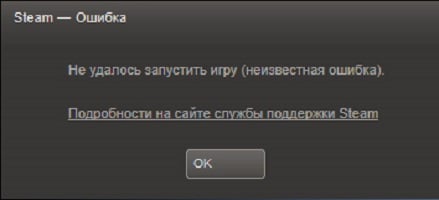
Запуск Steam от имени Администратора
Самый первый и простой совет в этой статье – попробуйте запустить ваш клиент Steam от имени Администратора. Возможно, что повышение прав позволит вам запустить ту игру, которую вы хотели. Также это может помочь в том случае, если возникли проблемы с игрой, для которой вы загружали вышедшее обновление. Попробуйте запустить клиент через Администратора и проверьте, исчезла ли ошибка Не удалось запустить игру в Steam.
Удаление папки AppCache
Следующий метод также можно применять в том случае, если у вас не запускается игра, для которой вы устанавливали обновление. В этой папке, как уже можно было понять, храниться кэш для клиента Steam. Эта папка используется для получения быстрого доступа к различной информации или файлам. И поэтому при удалении файлов из папки AppCache приведет к сбросу некоторых процессов. Пройдите в директорию /Steam/appcache и удалите все папки и файлы, которые будут находиться там. Затем снова попробуйте запустить какую-то игру и проверьте, присутствует ли еще ошибка Не удалось запустить игру в Steam.
Несовместимость с операционной системой
Если вы впервые запускаете игру и сталкиваетесь с этой ошибкой, то вы должны проверить совместимость вашей операционной системы с этой игрой. Как вы можете знать, в настоящее время практически все игры работают только лишь на операционных системах с 64-битной архитектурой. Поэтому посмотрите в системные требования игры и убедитесь, что разрядность вашей системы соответствует им. Советовать тут можно только лишь установку 64-битной ОС, так как другого способа запустить 64-битное приложение невозможно. Тем более, что оставаться на сегодняшнее время на 32-битной системе просто нет смысла.
Проверка целостности кэша
Пожалуй самый очевидный совет при проблеме с ошибкой не удалось запустить игру в Steam – это проверка целостности кэша. Многие очень даже зря недооценивают эту функцию, а ведь она помогает исправить очень множество проблем. При запуске игры вам показали сообщение, в котором указано, что возникла неизвестная ошибка. Возможно, что проблема основана на поврежденных или отсутствующих файлах игры, что и приводит к появлению ошибки Не удалось запустить игру в Steam. Для проверки целостности кэша сделайте следующее:
- Зайдите в свою библиотеку Steam.
- Найдите в ней ту игру, которую вы запускали ранее и получили ошибку Не удалось запустить игру в Steam.
- Нажмите на ее правой кнопкой мыши на нее и выберите из контекстного меню пункт “Свойства”.
- Перейдите во вкладку “Локальные файлы”.
- Нажмите на кнопку “Проверить целостность кэша…”
- Вот и все. Осталось дождаться окончания проверки. Время проверки пропорционально размерам игры, т.е. чем больше весит игра, тем дольше она будет проходить проверку. По окончании проверки вам выдадут сводку, в которой будет написано количество файлов не прошедших проверку и уведомление о том, что они будут заново загружены. После выполнения проверки попробуйте запустить игру и проверьте наличие ошибки не удалось запустить игру в Steam.
Полный сброс настроек Steam
Возможно, что ваши проблемы могли возникнуть на почве некорректных настроек клиента Steam, которые были выставлены вашими руками или же после какого-то происшествия в системе. В общем, это не так важно. Важно то, что вы можете попробовать сбросить настройки Steam для проверки этой теории. Делается это очень просто:
- Нажмите комбинацию клавиш Win+R и впишите в окно “Выполнить” команду steam://flushconfig.
- Перед вами появиться окошко с сообщением “Это действие сбросит ваши локальные настройки Steam, и вам придется войти в аккаунт ещё раз. Вы уверены, что хотите продолжить?”
- Нажмите на “Ок”.
После сброса настроек, снова зайдите в клиент и проверьте, осталась ли на месте ошибка Не удалось запустить игру в Steam.
Итак, сейчас мы переходим на территорию методов, которые имеют довольно шаткую репутацию среди пользователей, так как они в половине случаев помогают решить проблему, а в других нет. Но мы все равно решили включить их в этот список, чтобы охватить все возможные решения.
Смена языка клиента Steam
Некоторые пользователи утверждают, что смена языка клиента помогла им преодолеть ошибку Не удалось запустить игру в Steam. Возможно, что ваша проблема как-то завязана на языковом факторе. Для изменения языка Steam сделайте следующее:
- Нажмите на “Steam” в верхней панели клиента.
- Выберите “Настройки”.
- Перейдите во вкладку “Интерфейс”.
- Выберите тот язык интерфейса, которым вы владеете хотя бы базово, предположим, это английский.
- Затем снова попробуйте запустить нужную вам игру и проверьте наличие ошибки Не удалось запустить игру в Steam.
Отказ от Бета-тестирования
Для некоторых игр разработчики проводят различные бета-тестирования контента, который вскоре должен появиться в игре. Вспомните, не вошли ли вы ни в какое бета-тестирование для этой игры? Если да, то, возможно, это и стало причиной появления этой проблемной ситуации. Выйдите из тестирования и попробуйте запустить игру заново. Если вы уже не помните как это сделать, то вот небольшой пример:
- Найдите нужную вам игру в своей библиотеке, нажмите на нее правой кнопкой мыши и выберите “Свойства”.
- Пройдите во вкладку “Бета-версии”.
- Нажмите на ниспадающее меню и выберите “ОТКАЗАТЬСЯ – Выход из всех бета-программ”.
- Затем снова попытайтесь запустить игру и проверить, все еще ли на месте ошибка Не удалось запустить игру в Steam.
Смена директории для установки игр
Еще один способ, который помогает некоторым игрокам с проблемой в виде ошибки Не удалось запустить игру в Steam. В общем, сделайте следующее:
- Снова пройдите в “Настройки”.
- Перейдите во вкладку “Загрузки”.
- Нажмите на кнопку “Папки библиотеки Steam”.
- Затем нажмите кнопку “Добавить папку” и выберите, или создайте, другую папку для ваших игр.
- Потом переустановите игру и попробуйте запустить ее заново.
Смена региона загрузки
Очередной способ, который вроде как работает, если верить сообщениям некоторых игроков в сети. Так или иначе, если ничего из вышеуказанного не сработало, что довольно странно, то испробовать данный способ просто необходимо. Смена региона порой помогает при проблемах с загрузкой различного контента со Steam. Если у вас возникла проблема с запуском игры, для которой вы пытались скачать обновление, то можете попробовать этот метод. Для смены региона загрузки сделайте следующее:
- Пройдите в “Настройки”.
- Перейдите во вкладку “Загрузки”.
- Нажмите на выпадающее меню и выберите какой-нибудь регион, который будет находиться, желательно, в другой стране.
Смените регион пару тройку раз, переустановите игру и посмотрите, исчезла ли ошибка с запуском.
Описание гайда
В этом гайде вы найдете способы решения проблемы, когда не удается войти или запустить КС:ГО в Стиме, и когда при попытке запуска этой игры вы получаете сообщение с ошибкой вида: «Не удалось запустить Counter Strike: Global Offensive: Доступ запрещен. (0x5)».
Способы исправления ошибки FaceIt 0x5
Если при запуске игры КС:ГО вы получаете сообщение вида: «Не удалось запустить процесс Counter-Strike: Global Offensive — Доступ запрещен (0x5)», то чтобы исправить эту проблему, воспользуйтесь одним из следующих решений.
Перезагрузка компьютера
Самое простое, что вы можете попробовать сделать для решения невозможности зайти в КС:ГО — перезапустите ваш компьютер и попробуйте запустить игру заново.
Запуск от имени администратора
Попробуйте запустить игру Counter-Strike: Global Offensive и само приложение Steam от имени администратора.
Также убедитесь, что для вашего пользователя в Виндовс доступны эти самые права администратора. Такая проблема может возникнуть, например, если за одним ПК работает несколько человек и создано несколько профилей.
Отключение дублирующих процессов
Нажмите следующую комбинацию клавиш на клавиатуре: «CTRL + SHIFT + ESC», то есть запустите диспетчер задач.
Далее, перед тем, как в очередной раз пробовать запускать игру Контр Страйк: Глобал Оффенсив, завершите работу античита FaceIt и самой игры (если такие процессы вам удастся обнаружить). После чего попробуйте запустить игру вновь.
То есть проблема с невозможностью запуска КС:ГО и античита ФейсИт может быть связана с тем, что были запущены дублирующие процессы, когда несколько раз и быстро нажималась кнопка запуска игры.
Проверка целостности файлов
Попробуйте запустить процесс проверки целостности файлов в Steam. Для этого нажмите в Стиме правой кнопкой мыши по игре CS:GO — Выберите «Свойства…» — «Локальные файлы» — «Проверить целостность файлов игры…».
Произведите повторную установку FaceIt, Стима и CS:GO
Перед тем, как приступить к более сложным вариантам решения проблемы, связанной с отсутствием доступа (ошибка 0x5) к игре CS:GO, попробуйте полностью удалить программу FaceIt, после чего перезапустить ПК, и установить новую последнюю версию этого античит ПО с официального сайта.
Перед тем, как ФейсИт античит будет установлен вновь, можете выполнить очистку своего компьютера от мусора через различное ПО (к примеру, CCleaner).
Некоторые игроки указывают на тот момент, что устанавливать этот софт необходимо на другой (или на тот же) жесткий диск, где у вас установлена игра Контр Страйк: Глобал Оффенсив.
Если просто переустановка и обновление с нуля ПО FaceIt вам не помогла, то попробуйте повторить все данные действия, но уже с самим приложением Steam и игрой Counter-Strike: Global Offensive, то есть удалите и установите их заново.
Обновление Windows и драйверов
На многих игровых ресурсах предлагается выполнить обновление ОС Windows до последней актуальной версии и драйверов (той же видеокарты или DirectX).
Обратитесь в поддержку ФейсИт
Если ничего из списка выше вам не помогло, то для решения проблемы с появлением ошибки вида: «Failed to start process for Counter-Strike: Global Offensive, CS:GO: Access is denied (0x5)», попробуйте обратиться в поддержку самого античита FaceIt по этой ссылке.
Автор гайда: Yvid.
Содержание
- Описание гайда
- Faceit AC stuck downloading updates
- Как узнать e-mail, к которому привязана игра?
- Способы исправления ошибки FaceIt 0x5
- Перезагрузка компьютера
- Запуск от имени администратора
- Отключение дублирующих процессов
- Проверка целостности файлов
- Произведите повторную установку FaceIt, Стима и CS:GO
- Обновление Windows и драйверов
- Как исправить ошибку «Очередь закрыта»
- Что делать, если не помогает смена сервера
- Как написать в поддержку Faceit
Описание гайда
В этом руководстве вы найдете способы решения проблемы, когда вы не можете войти или запустить CS:GO в Steam, а при попытке запустить эту игру вы получаете сообщение об ошибке типа: «Не удалось запустить Counter Strike: Global Offensive: Доступ запрещен. (0x5)».
Faceit AC stuck downloading updates
Пробовал все, впнс, перекачивал, отключал антивирусы и фаерволы, ничего не помогает.
Нельзя вводить новые комментарии и голосовать
Вы пробовали сбросить настройки роутера? Кроме того, если вы создадите заявку и сообщите нам, где вы находитесь, мы сможем помочь большему количеству людей.
Мой сделал то же самое прошлой ночью.. Я попытался закрыть его, снова открыть а затем я перезагрузил свой компьютер, и после этого он заработал.
Некоторые исправления, которые помогли решить несколько проблем на Faceit:
— В Windows Start найдите cmd.
— Щелкните правой кнопкой мыши командную строку и выберите «Запуск от имени администратора.
— Введите в консоли следующую команду: ipconfig /flushdns
— Если команда выполнена успешно, вы увидите сообщение «Успешно очищен кэш преобразователя DNS».
Потом пишешь: netsh int ip reset
— Когда закончите, перезагрузите компьютер.
Со временем система будет автоматически кэшировать IP-адреса и другие результаты DNS, чтобы ускорить последующие запросы к тому же имени хоста. Это все хорошо, но иногда плохие результаты также будут кэшироваться, и поэтому их необходимо сбросить из кеша для правильной связи с хостами.
Альтернатива: попробуйте изменить DNS (Google 8.8.8.8, 8.8.4.4; часто тот, который работает очень хорошо)
откройте панель управления.
Щелкните Сеть и Интернет.
Щелкните Центр управления сетями и общим доступом.
Щелкните Изменить параметры адаптера на левой панели.
Щелкните правой кнопкой мыши сетевой интерфейс, подключенный к Интернету, и выберите «Свойства.
Выберите Интернет-протокол версии 4 (TCP/IPv4) из списка.
Нажмите кнопку Свойства.
Нажмите «Использовать следующие адреса DNS-серверов.
Введите предпочитаемый и альтернативный адреса DNS-серверов. Здесь вы можете указать, какие DNS-серверы вы хотите, в том числе из бесплатных, таких как Google. Вот общедоступные DNS-адреса Google: 8.8.8.8 и 8.8.4.4
Как узнать e-mail, к которому привязана игра?
Чтобы узнать данные забытого аккаунта, к которому изначально была подключена игра из Steam, необходимо отписаться в службу поддержки. Если вы получили бан на свой предыдущий профиль Faceit, это другая проблема, так что подумайте об этом, восстановите доступ и устраните проблему.
Чтобы узнать, с какой электронной почтой до сих пор связана игра, напишите на support@faceit.com или воспользуйтесь формой. Все написано на английском.
- Укажите причину запроса: Не могу зарегистрировать игру (проблемная игра — CS:GO, Dota 2, PUBG), получаю сообщение: Похоже, вы подключаетесь к уже зарегистрированной игре.
- Затем добавьте следующие данные: электронная почта (зарегистрирована в новом фейсите), дата регистрации аккаунта, дата последней игры на этом аккаунте, Steam ID и игра, которая присылает сообщение о блокировке.
- После этого вы должны получить ответ с указанием электронной почты, которая ранее использовалась для подключения игры к Steam.
- Восстановите к нему доступ и играйте спокойно.
В последнее время такие предупреждения и проверки получили очень широкое распространение, а FaceIT AC банит игроков в тусовках. Чем вызван рост такой активности понятно — это борьба с мошенниками и шулерами, которых в наше время пруд пруди.

Изменить электронную почту в восстановленной учетной записи FaceIT
Также стоит побеспокоить — полностью разлочить свой Steam-аккаунт с восстановленного FaceIT не получится. Процедура привязки выполняется только один раз. Тут просто надо искать решения: сменить никнейм и привязать новый емейл (сначала удалить новый профиль).
Не отказывайтесь от отправки официального запроса суппорту на выпуск. Но процедура достаточно сложная, нужно приложить сканы документов для проверки владельца.
Если вы получаете сообщение типа «Не удалось запустить процесс Counter-Strike: Global Offensive — доступ запрещен (0x5)» при запуске игры CS:GO, используйте одно из следующих решений для устранения этой проблемы.
Перезагрузка компьютера
Самое простое, что вы можете попробовать решить с невозможностью входа в CS:GO, это перезагрузить компьютер и попробовать перезапустить игру.
Запуск от имени администратора
Попробуйте запустить игру Counter-Strike: Global Offensive и само приложение Steam от имени администратора.
Кроме того, убедитесь, что те же права администратора доступны для вашего пользователя Windows. Такая проблема может возникнуть, например, если на одном ПК работает несколько человек и создается несколько профилей.
Отключение дублирующих процессов
Нажмите на клавиатуре следующую комбинацию клавиш: «CTRL+SHIFT+ESC», то есть запустите диспетчер задач.
Кроме того, перед тем, как в очередной раз пытаться запустить игру Counter Strike: Global Offensive, отключите античит FaceIt и саму игру (если вы в состоянии обнаружить такие процессы). Затем попробуйте перезапустить игру.
То есть проблема с невозможностью запуска античита CS:GO и FaceIt может быть связана с тем, что запускались дублирующиеся процессы при многократном и быстром нажатии на кнопку запуска игры.
Проверка целостности файлов
Попробуйте запустить процесс проверки целостности файлов в Steam. Для этого щелкните правой кнопкой мыши игру CS:GO в Steam — выберите «Свойства…» — «Локальные файлы» — «Проверить целостность файлов игры…».
Произведите повторную установку FaceIt, Стима и CS:GO
Прежде чем приступать к более сложным решениям проблемы, связанной с отсутствием доступа (ошибка 0x5) к игре CS:GO, попробуйте полностью удалить программу FaceIt, после чего перезагрузить ПК и установить последнюю версию этого античита с сайта официальный сайт.
Перед повторной установкой античита FaceIt вы можете очистить свой компьютер от хлама с помощью различных программ (например, CCleaner).
Некоторые игроки в настоящее время указывают, что вам необходимо установить это программное обеспечение на другой (или на тот же) жесткий диск, на котором у вас установлена Counter Strike: Global Offensive.
Если простая установка и обновление программного обеспечения FaceIt с нуля вам не помогло, попробуйте повторить все эти действия, но уже с самим приложением Steam и игрой Counter-Strike: Global Offensive, то есть удалите и установите их заново.
Обновление Windows и драйверов
Многие игровые ресурсы предлагают обновить Windows до последней версии и драйверов (той же видеокарты или DirectX).
Как исправить ошибку «Очередь закрыта»
Если вы не можете войти в игру и получаете ошибку «Очередь закрыта», попробуйте запустить другую. Это поможет выяснить, в чем заключаются проблемы. Когда вам удается войти в другую игру, можно предположить, что объектом блокировки доступа является либо сама игра, либо ваш аккаунт в ней.
Чтобы играть, выполните следующие действия:
- в верхней части игрового клиента Faceit нажмите кнопку меню;
- Выберите «Ваша учетная запись» и «Настройки» из выпадающего списка»;

- вверху во вкладках нажмите на «Настройки игры»;

- Нас интересует вкладка «Регион». Нажмите на него, чтобы выбрать другой;
- Установите SEA или USA. По большей части это не имеет значения. Главное сменить регион на другой;

- Настройки можно закрыть.
Попробуйте начать игру. Из-за большого расстояния между компьютером и игровым сервером будут появляться лаги и другие проблемы с экраном. Но игра не занимает много времени. Через некоторое время попробуйте вернуть те же настройки и установить параметр, соответствующий вашему местоположению. При смене игрового сервера Faceit ошибка «Очередь закрыта» должна исчезнуть. Эти настройки помогут, если ваш аккаунт не заблокирован. В противном случае вы не сможете играть даже на зарубежных серверах.
Читайте также: Как поменять пароль в Стиме через телефон, браузер или электронную почту: инструкция
Что делать, если не помогает смена сервера
Некоторым игрокам может не понравиться рекомендация сменить регион для игры на Faceit.

В этом случае в игровом клиенте появится уведомление о том, когда блокировка будет пройдена. Раньше этой даты вход невозможен.
Запрет может быть получен при следующих обстоятельствах:
- Недопустимый никнейм или изображение профиля. Игрок может быть забанен из-за того, что никнейм или изображение профиля не соответствуют правилам Faceit. Блокировка может длиться от 1 дня до 30 дней, в зависимости от «тяжести» нарушения;
- Оскорбления в чате — бан обычное дело. Игроки могут получить его на разные сроки — от 1 дня до 3 месяцев. Это также зависит от того, какие оскорбления и на кого они были направлены;
- откройте доступ к аккаунту для других людей — по правилам игровой площадки владелец аккаунта должен быть только один. Если есть возможность доказать, что им пользуются 2 и более человек, его могут заблокировать на срок от 1 месяца до года;
- Оскорбление модераторов или оператора поддержки — блокировка может быть от 3 дней до 1 месяца;
- Обход блокировки — это серьезный бан, который накладывается не на учетную запись, а на IP-адрес пользователя и выдается на все время. Игрок лишается возможности доступа к старой учетной записи и создания новой;
- Частые выходы из игры в начале матча — срок наложения запрета на доступ определяется частотой нарушений и количеством выходов из матча. А может быть от часа до месяца;
- Использование багов клиента или игры в своих интересах — если игрок нашел лазейку, с помощью которой он может быстро разбогатеть или прокачать своего персонажа, не сообщая об этом поддержке, будет наложен штраф на срок от 1 до 3 месяцев;
- Спам в чате — наказание может быть от 1 дня до 3 месяцев, столько же ждет аккаунт за подстрекательство, травлю и споры в чате.

Взгляните на эти точки. Если вы смогли нарушить один из них, вам необходимо обратиться за помощью к специалистам Faceit для выяснения сроков и причин блокировки. Или попробуйте найти свой аккаунт через специальную форму Faceitfinder.com.

Как написать в поддержку Faceit
Страница поддержки Faceit на английском языке. Некоторым могут понадобиться инструкции, чтобы обратиться за помощью сюда.
- Зайти на сайт https://support.faceit.com;

- В меню слева выберите игру, в которую играли до появления проблем;
- Выберите статью из списка;

- Нажмите на ссылку «Отправить билет» и заполните форму согласно вашим данным.
В последнее поле «Описание» необходимо ввести вопрос, просьбу или рекомендацию. Не забудьте указать свой адрес электронной почты для ответов.
Содержание
- Что означает ошибка «Не удалось запустить процесс counter strike global offensive 0x5»
- Почему возникает ошибка «Не удалось запустить процесс counter strike global offensive 0x5»
- Решение 1: Обновление драйверов видеокарты
- Решение 2: Установка Microsoft Visual C++
- Решение 3: Проверка целостности файлов игры
- Вопрос-ответ
- Как исправить ошибку «Не удалось запустить процесс counter strike global offensive 0x5»?
- При запуске игры мне выдается ошибка «Не удалось запустить процесс counter strike global offensive 0x5». Что мне делать?
- Столкнулся с проблемой при запуске counter strike global offensive — выдается ошибка 0x5. Как решить эту проблему?
- Что делать, если при запуске Counter Strike Global Offensive возникает ошибка 0x5?
- При запуске CS:GO выдается ошибка 0x5. Как ее исправить?
Counter-Strike: Global Offensive (CS:GO) — это один из самых популярных шутеров в мире, но даже этот знаменитый тайтл не застрахован от ошибок и проблем. Одна из таких ошибок — «Не удалось запустить процесс counter strike global offensive 0x5».
Эта ошибка может возникать по разным причинам. Она может быть связана с нехваткой прав доступа, повреждением файлов игры, антивирусным сканированием и многими другими факторами. Если вы столкнулись с этой проблемой, не расстраивайтесь. Существуют несколько способов ее решения.
В этой статье мы рассмотрим несколько методов, которые помогут исправить ошибку «Не удалось запустить процесс counter strike global offensive 0x5», и продолжить играть в свой любимый шутер. Выберите подходящий для вас метод и следуйте инструкциям, чтобы устранить проблему.
Что означает ошибка «Не удалось запустить процесс counter strike global offensive 0x5»
Ошибка «Не удалось запустить процесс counter strike global offensive 0x5» означает, что игра не может запуститься из-за проблем с доступом к исполняемому файлу. Возможно, неправильно указана директория, в которой находится игра, либо недостаточно прав доступа на выполнение файла.
Наиболее распространенной причиной ошибки является отсутствие прав администратора на компьютере, где запускается игра. Также возможно, что файл исполняемый файл был поврежден или пропущены какие-то важные файлы в каталоге установки.
Чтобы решить проблему, необходимо проверить права доступа к файлу и директории, где находится игра. Если вы не являетесь администратором компьютера, попросите администратора предоставить вам права на выполнение файлов. Также нужно убедиться, что в каталоге установки игры все файлы находятся на своих местах и не были повреждены.
Если эти методы не работают, можно попробовать переустановить игру, либо обратиться в техническую поддержку разработчика игры для получения более детальной информации о проблеме.
Почему возникает ошибка «Не удалось запустить процесс counter strike global offensive 0x5»
Ошибка «Не удалось запустить процесс counter strike global offensive 0x5» возникает при попытке запуска игры на компьютере с операционной системой Windows. Она может быть вызвана различными причинами, связанными как с настройками самой игры, так и с конфигурацией компьютера.
Одной из самых распространенных причин является отсутствие необходимых библиотек в системе, в частности, Visual C++ Redistributable. Ещё одной возможной причиной может быть конфликт с антивирусным ПО, включая систему защиты Windows Defender.
Также проблема может возникнуть из-за некорректных настроек компьютера, например, если установлено недостаточное количество оперативной памяти или устройство жесткого диска находится в состоянии дефрагментации. Наконец, ошибка может быть вызвана несовместимостью с другими программами, работающими на компьютере.
При возникновении ошибки «Не удалось запустить процесс counter strike global offensive 0x5» следует в первую очередь проверить настройки игры, убедиться в наличии необходимых распределительных компонентов и проверить настройки компьютера. Если это не помогло, стоит обратиться к специалистам по компьютерной технике для выяснения причин проблемы и её решения.
Решение 1: Обновление драйверов видеокарты
Одной из самых распространенных причин ошибки «Не удалось запустить процесс counter strike global offensive 0x5» является отсутствие или устаревание драйверов видеокарты. Драйверы — это программные компоненты, которые позволяют операционной системе и приложениям обмениваться данными с видеокартой. Устаревшие драйверы могут не поддерживать новые функции и не совместимы с последними обновлениями ОС и приложений.
Чтобы обновить драйверы видеокарты, нужно знать производителя и модель установленной у вас видеокарты. Вы можете найти эту информацию в меню «Диспетчер устройств» ОС Windows.
Если вы знаете производителя, можно найти последние версии драйверов на его официальном сайте. Рекомендуется скачивать драйверы только с официальных сайтов, чтобы избежать установки ненадежных или вредоносных программ.
После установки новых драйверов перезагрузите компьютер и запустите игру Counter Strike: Global Offensive снова. Если проблема была связана с устаревшими драйверами, она должна быть решена.
Решение 2: Установка Microsoft Visual C++
Еще одним способом исправить ошибку «Не удалось запустить процесс counter strike global offensive 0x5» является установка Microsoft Visual C++. Это программное обеспечение разработано компанией Microsoft и необходимо для работы многих программ и игр.
Для решения проблемы с запуском CS:GO сначала необходимо скачать и установить последнюю версию Microsoft Visual C++. Для этого можно воспользоваться официальным сайтом Microsoft или любым другим доверенным ресурсом.
После установки Microsoft Visual C++ следует перезагрузить компьютер и попытаться запустить CS:GO еще раз. В большинстве случаев это помогает устранить ошибку «Не удалось запустить процесс counter strike global offensive 0x5».
Если же проблема сохраняется, стоит обратиться к официальной поддержке Valve или на форумы CS:GO. Там можно найти дополнительные рекомендации и решения проблем.
Решение 3: Проверка целостности файлов игры
Если вы столкнулись с ошибкой «Не удалось запустить процесс counter strike global offensive 0x5», возможно, что проблема заключается в поврежденных или отсутствующих файлах игры. Для решения этой проблемы, необходимо провести проверку целостности файлов игры.
Для этого, откройте клиент Steam и перейдите в библиотеку. Найдите игру CS:GO и нажмите правой кнопкой мыши на ее названии. В выпадающем меню выберите «Свойства».
Перейдите на вкладку «Локальные файлы» и выберите «Проверить целостность игрового кэша…». Steam начнет проверку файлов и автоматически загрузит недостающие или поврежденные файлы, если они будут найдены.
После завершения проверки, перезапустите компьютер и запустите игру CS:GO снова. Если вы все сделали правильно, ошибка «Не удалось запустить процесс counter strike global offensive 0x5» должна исчезнуть.
Если данное решение не помогло, попробуйте переустановить игру. Если и это не поможет, возможно, проблема кроется в работе антивирусного программного обеспечения или других приложений, которые могут блокировать запуск игры. Попробуйте отключить их на время запуска игры.
Вопрос-ответ
Как исправить ошибку «Не удалось запустить процесс counter strike global offensive 0x5»?
Эта ошибка может возникнуть из-за нескольких причин. Одна из них — поврежденные файлы игры. Попробуйте переустановить игру и запустить ее снова.
При запуске игры мне выдается ошибка «Не удалось запустить процесс counter strike global offensive 0x5». Что мне делать?
Существует несколько методов, которые можно попробовать исправить эту ошибку. Самый простой способ — перезагрузить компьютер. Если это не помогло, попробуйте обновить драйверы вашей видеокарты или удалить их и повторно установить.
Столкнулся с проблемой при запуске counter strike global offensive — выдается ошибка 0x5. Как решить эту проблему?
Попробуйте запустить игру от имени администратора. Если это не помогло, можете попробовать проверить целостность файлов игры в Steam, либо проверить ваше ПО на наличие вирусов, которые могут блокировать запуск программ.
Что делать, если при запуске Counter Strike Global Offensive возникает ошибка 0x5?
Эта ошибка может возникнуть, если у вас установлены программы-античиты. Попробуйте отключить их и запустить игру заново. Если это не помогло, проверьте права доступа к папке с игрой и исправьте их.
При запуске CS:GO выдается ошибка 0x5. Как ее исправить?
Попробуйте обновить системные библиотеки и программы, необходимые для запуска игры. Также проверьте наличие обновлений для операционной системы. Если это не помогло, переустановите игру или попробуйте запустить ее на другом компьютере, чтобы исключить проблему с игрой самой по себе.
CS:GO — одна из самых популярных многопользовательских игр в мире. Однако, как и любой другой софт, она также может столкнуться с различными проблемами и ошибками. Одна из таких ошибок — «Ошибка запуска CS:GO 0x5» — может возникать при запуске игры и мешать игрокам начинать сессию.
Из-за этой ошибки игра может не запускаться вообще или выдавать сообщение об ошибке при попытке подключиться к игровому серверу. Само сообщение об ошибке может выглядеть так: «Не удалось запустить игру (привилегия отказана) [0x5]». Интересно, что данная ошибка может появляться не только у новичков, но и у опытных игроков, которые уже длительное время успешно играют в CS:GO.
Тем не менее, не стоит паниковать и заканчивать игровую карьеру из-за ошибки запуска CS:GO 0x5. В этой статье мы рассмотрим возможные причины этой ошибки и дадим способы ее устранения, чтобы вы могли снова наслаждаться игрой и получать удовольствие от нее без каких-либо проблем.
Содержание
- Ошибка запуска CS:GO 0x5
- Что такое ошибка запуска CS:GO 0x5
- Частые причины ошибки запуска CS:GO 0x5
- Как исправить ошибку запуска CS:GO 0x5?
- 1. Установка правильных прав доступа к файлам игры
- 2. Проверка целостности файлов игры
- 3. Обновление драйверов устройств
- Способы решения проблемы
- Как предотвратить ошибку запуска CS:GO 0x5?
- Другие причины ошибки запуска CS:GO
- Вопрос-ответ
- Что такое ошибка запуска CS:GO 0x5?
- Что делать, если возникла ошибка запуска CS:GO 0x5?
- Как проверить права доступа к файлам игры?
- Что делать, если отключение антивирусных программ не помогает?
- Почему у меня возникла ошибка запуска CS:GO 0x5?
Ошибка запуска CS:GO 0x5 — это довольно распространенная проблема, с которой сталкиваются игроки, пытающиеся запустить Counter-Strike: Global Offensive. Код ошибки 0x5 указывает на то, что приложению не удается получить необходимые права доступа для выполнения задачи.
Самая распространенная причина этой ошибки – конфликт прав доступа между приложением и пользователями компьютера. Это может быть вызвано, например, тем, что приложение запущено от имени учетной записи пользователя, который не является администратором системы.
Существует несколько способов решения проблемы. Один из них – запустить приложение от имени администратора. Чтобы сделать это, щелкните правой кнопкой мыши на ярлыке приложения и выберите «Запустить от имени администратора». Если это не помогает, попробуйте изменить права доступа на папку с игрой, установив полный доступ для всех пользователей компьютера.
- Проверьте целостность игровых файлов через клиент Steam;
- Установите игру на другой жесткий диск или обновите драйвера видеокарты;
- Откройте командную строку от администратора и выполните команду «sfc /scannow», чтобы проверить целостность системных файлов.
Что такое ошибка запуска CS:GO 0x5
Ошибка запуска CS:GO 0x5 появляется в процессе попытки запуска игры Counter-Strike: Global Offensive и может иметь различные причины. Она связана с недостаточными правами доступа к файлам игры, а именно, с запретом на чтение или запись файлов.
Появление ошибки может быть вызвано неправильной установкой или настройкой игры, отсутствием прав администратора на компьютере, а также возможными конфликтами с программным обеспечением, которые могут блокировать работу CS:GO.
Для того чтобы решить проблему, необходимо определить причину ошибки и принять соответствующие меры. Это может быть изменение настроек игры, запуск игры с правами администратора, проверка целостности файлов игры, а также закрытие других программ, которые могут конфликтовать с CS:GO.
Частые причины ошибки запуска CS:GO 0x5
Неправильно настроенные антивирусные программы
Конфигурации антивирусных программ могут блокировать запуск приложений, в том числе и CS:GO. Эта проблема может продолжаться даже после отключения антивируса, если настройки не соответствуют стандартным.
Нехватка прав доступа
Ошибка запуска CS:GO 0x5 может возникать, когда у пользователя нет достаточных прав доступа для запуска игры. Это может произойти, когда игру запускает аккаунт, у которого нет прав администратора.
Некорректные настройки безопасности операционной системы
Некоторые настройки безопасности операционной системы, такие как UAC (Контроль учетных записей) в Windows, могут блокировать запуск программ без наложения ограничений на антивирусные программы. Это может привести к ошибке запуска CS:GO 0x5.
Нехватка ресурсов компьютера
В случае, если у компьютера недостаточно мощностей, игра может не запуститься. Приложение пытается обратиться к данным, но не может получить к ним доступ. Ошибка запуска CS:GO 0x5 может произойти из-за нехватки оперативной памяти, дискового пространства или графических ресурсов.
Как исправить ошибку запуска CS:GO 0x5?
Ошибка запуска CS:GO 0x5 — проблема, с которой сталкиваются многие пользователи при попытке запустить игру. Она может появиться по различным причинам, связанным с неправильной настройкой системы компьютера или с ошибками в игровых файлах. В этой статье мы рассмотрим несколько способов решения данной проблемы.
1. Установка правильных прав доступа к файлам игры
Одной из возможных причин ошибки запуска CS:GO 0x5 может быть отсутствие у пользователя прав доступа на чтение и запись в папке с игрой. Для решения проблемы необходимо:
- Нажмите правой кнопкой мыши на папке с игрой.
- Выберите пункт «Свойства».
- Перейдите на вкладку «Безопасность».
- Установите для своей учётной записи права на чтение/запись.
- Не забудьте сохранить изменения.
2. Проверка целостности файлов игры
Ещё одной причиной ошибки запуска CS:GO 0x5 может быть наличие повреждённых файлов игры. Для проверки файлов игры:
- Зайдите в свойства игры в Steam.
- Перейдите на вкладку «Локальные файлы».
- Нажмите на кнопку «Проверить целостность файлов».
Данная операция проверит целостность файлов игры и заменит все испорченные файлы.
3. Обновление драйверов устройств
Ещё одной возможной причиной ошибки запуска CS:GO 0x5 может быть устаревший драйвер на видеокарту или другое устройство компьютера. Для обновления драйверов:
- Зайдите на сайт производителя вашей видеокарты или другого устройства.
- Скачайте и установите последнюю версию драйвера для вашей модели.
После установки драйвера перезапустите компьютер и попробуйте запустить игру заново.
Способы решения проблемы
Если при запуске CS:GO вы столкнулись с ошибкой 0x5, то не отчаивайтесь, есть несколько способов ее решения:
- Обновление драйверов. Проверьте, что все драйвера на вашем компьютере обновлены до последней версии. Особое внимание уделите графическим драйверам.
- Проверка целостности файлов игры. Запустите Steam и перейдите в свойства игры. Нажмите на кнопку «Проверить целостность файлов». Этот процесс приведет к восстановлению поврежденных файлов, которые могут вызвать ошибку.
- Отключение антивируса. Некоторые антивирусы могут блокировать запуск игры. Попробуйте отключить временно антивирусную программу и запустить игру.
- Настройка прав доступа к файлам. Проверьте права доступа к папке с установленной игрой. Убедитесь, что у вас есть права на чтение и запись в эту папку.
- Переустановка игры. Если ничего не помогло, то последним, но более радикальным способом решения может стать полная переустановка игры.
Надеемся, что один из этих способов вам поможет решить проблему запуска CS:GO с ошибкой 0x5 и вы сможете наслаждаться игрой без препятствий.
Как предотвратить ошибку запуска CS:GO 0x5?
Для предотвращения ошибки запуска CS:GO 0x5 следует соблюдать несколько простых правил:
- Обновляйте драйверы графической карты. Устаревшие версии драйверов могут приводить к конфликтам, вызванным игрой, что может привести к ошибкам. Поэтому рекомендуется регулярно проверять и обновлять драйверы видеокарты.
- Проверяйте наличие обновлений игры. Разработчики игр регулярно выпускают обновления, исправляющие ошибки запуска и улучшающие производительность. Поэтому перед запуском игры следует убедиться, что у вас установлена последняя версия игры.
- Убедитесь, что ваш компьютер соответствует минимальным требованиям игры. Если ваш компьютер не соответствует минимальным требованиям игры, то проблемы с запуском игры могут возникнуть. Для предотвращения этих проблем рекомендуется прочитать требования игры к компьютеру и убедиться, что ваш компьютер соответствует этим требованиям.
- Закрывайте все ненужные программы перед запуском игры. При запуске игры все ресурсы вашего компьютера должны быть направлены на игру. Поэтому перед запуском игры следует закрыть все ненужные программы и процессы, чтобы освободить дополнительные ресурсы.
Соблюдая эти простые правила, вы сможете предотвратить ошибку запуска CS:GO 0x5 и наслаждаться игрой без проблем.
Другие причины ошибки запуска CS:GO
Кроме недостаточных прав доступа и отсутствия файла steam_appid.txt, существуют и другие причины ошибки запуска CS:GO.
- Несовместимость компонентов ОС. Если у вас установлены компоненты, несовместимые с CS:GO, это может привести к ошибке запуска. Решением может быть апдейт или переустановка отдельных компонентов, таких как DirectX или Visual C++.
- Антивирусное ПО. Некоторые антивирусные программы могут блокировать запуск игры из-за ложно-положительных оповещений об опасных действиях. Решением может быть добавление CS:GO в список исключений антивирусной программы.
- Проблемы с оборудованием. Неисправность или несовместимость определенного оборудования, например графической карты или звуковой карты, может привести к ошибке запуска. Решением может быть обновление драйверов или замена оборудования.
Если вы уже попробовали все вышеперечисленные способы решения проблемы, то стоит обратиться за помощью к специалистам, которые смогут проанализировать вашу систему и помочь решить проблему.
Вопрос-ответ
Что такое ошибка запуска CS:GO 0x5?
Ошибка запуска CS:GO 0x5 – это ошибка, сообщающая пользователю о том, что игра не может быть запущена из-за отсутствия прав доступа к некоторым файла. Версия ошибки может варьироваться, но суть и проблема все та же.
Что делать, если возникла ошибка запуска CS:GO 0x5?
Сначала нужно проверить права доступа к файлам игры, а затем попробовать выполнять запуск игры от имени администратора. Если это не поможет, попробуйте отключить антивирусные программы или программы блокировки вредоносных программ. Также проверьте, чтобы папка, в которой находится игра, имела необходимые разрешения.
Как проверить права доступа к файлам игры?
Чтобы проверить права доступа к файлам игры, нажмите правой кнопкой мыши на ярлык игры, выберите свойства и перейдите на вкладку «совместимость». Затем нажмите кнопку «изменить настройки для всех пользователей» и убедитесь, что отмечен пункт «запускать как администратор».
Что делать, если отключение антивирусных программ не помогает?
Если отключение антивирусных программ не помогает, попробуйте добавить CS:GO в белый список антивирусных программ. Для этого нужно открыть настройки антивирусной программы и добавить путь к файлу игры в список исключений.
Почему у меня возникла ошибка запуска CS:GO 0x5?
Ошибка запуска CS:GO 0x5 может возникнуть по разным причинам – от проблем с правами доступа до влияния антивирусных программ. Проверьте все возможные причины и попробуйте решить проблему.
